Win10電腦只要更新就重啟怎么辦?
有不少Win10用戶跟小編反映自己的電腦只要更新就會出現重啟的狀態,這是怎么回事?是軟件兼容性還是其他的原因呢?下面我們就來看看Win10只要更新就出現重啟狀況的解決方法。
操作方法:
1、其實有兩個方法可以徹底阻止這種事情發生。首先右鍵單擊左下角的開始菜單按鈕,彈出菜單里選擇“計算機管理”;
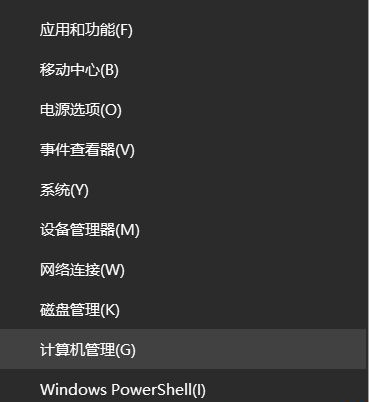
2、依次點擊“系統工具→任務計劃程序→任務計劃程序庫→Microsoft→Windows→UpdateOrchestrator”;
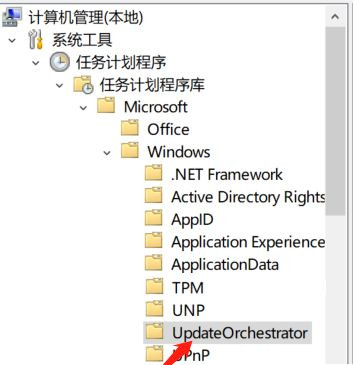
3、然后在右側上方,右鍵單擊“Reboot”,菜單里選擇禁用就可以了。不過注意,如果是權限不夠或者是計劃任務被禁用了;
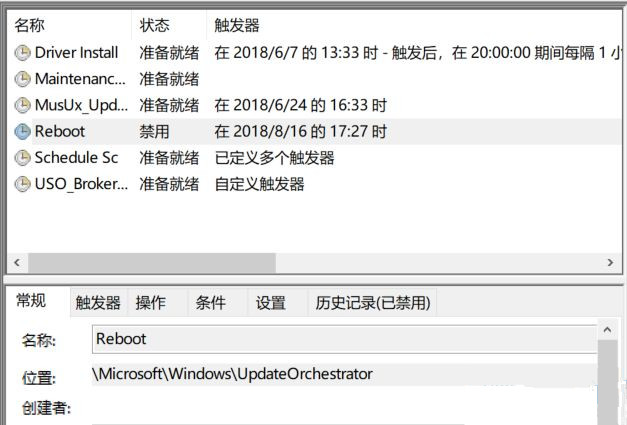
4、這時候就需要用另外的方法操作了,相比起來要復雜一點點。首先進入文件資源管理(ALT+E),然后依次打開“C:WindowsSystem32TasksMicrosoftWindowsUpdateOrchestrator”文件夾(復制這部分到地址欄回車可以直達);
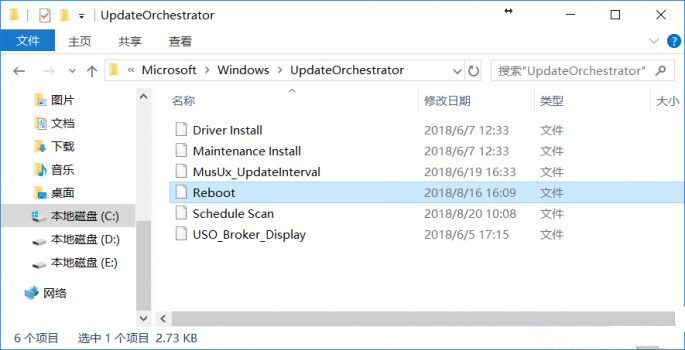
5、右鍵單擊“Reboot”文件,選擇“重命名”,然后單擊鼠標左鍵,讓光標處于Reboot后方,繼續輸入“.bak”,也就是修改文件擴展名。這時系統會提示需要提供管理員權限才可以執行,點擊“繼續”;

6、修改好之后,在這個文件夾下空白處再次單擊右鍵,選擇“新建→文件夾”,依舊提示操作權限,確認后輸入文件夾名稱為“Reboot”即可——也就是用這個Reboot文件夾替代了原來Reboot文件,同時原Reboot文件被修改了擴展名后不再有實質作用,也就變相阻止系統的強制更新重啟了。
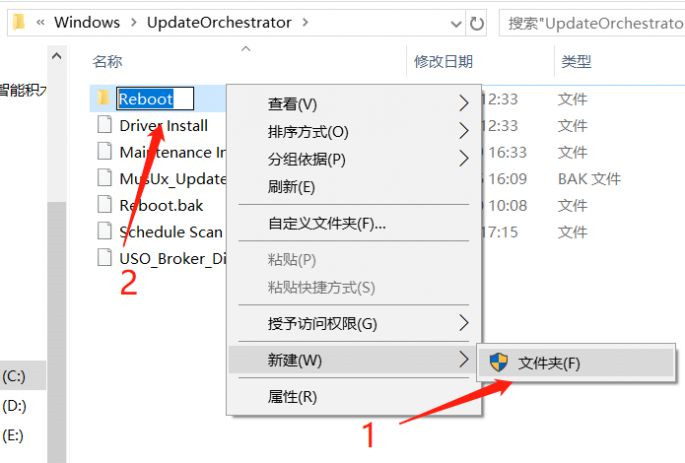
以上就是Win10只要更新就出現重啟狀況的解決方法,簡單設置之后,電腦就恢復正常使用了。
相關文章:
1. Win11 Build預覽版25276怎么啟用新版文件管理器?2. 請盡快升級: Ubuntu 18.04 LTS 和 Linux Mint 19.x 發行版將于 4 月停止支持3. 怎么安裝雙系統?win10穩定版和win11雙系統安裝圖文教程4. 統信UOS系統怎么關閉? uos關機的多種方法5. 如何重裝windows10官網系統?windows10官網重裝系統操作圖文教程6. Win11總是黑屏白屏怎么辦? Win11使用瀏覽器或其它軟件卡黑屏白屏的解決辦法7. FreeBSD安裝之自動分區方法8. 360se.exe進程介紹 360se.exe進程占用CPU過高原因有哪些9. uos怎么設置鍵盤布局和屬性? UOS漢語鍵盤布局的設置技巧10. Mac如何連接藍牙耳機?Mac藍牙耳機連接教程

 網公網安備
網公網安備